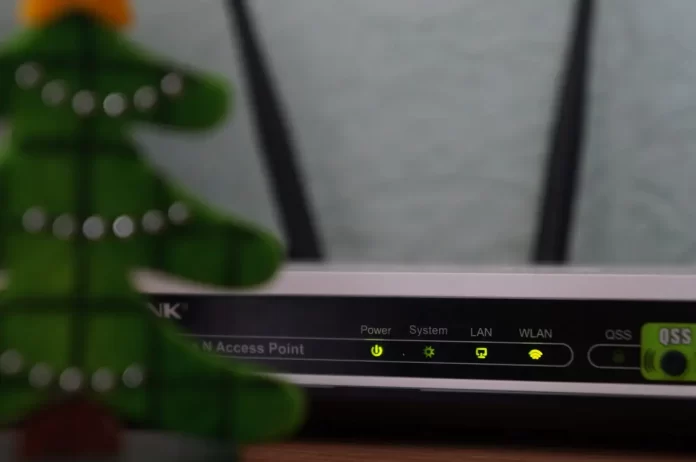Сегодня практически в каждом доме есть собственная Wi-Fi-сеть. Один маршрутизатор позволяет подключить к интернету сразу все устройства без необходимости прокладывать кабель — удобно, быстро и эффективно.
Однако у такой свободы есть и обратная сторона. Вашу Wi-Fi-сеть могут взломать. А если злоумышленник получит к ней доступ, он в худшем случае сможет проникнуть и в подключённые устройства: смартфоны, ноутбуки, умные телевизоры и другие гаджеты.
Что такое гостевая Wi-Fi-сеть?
Представьте: вы устраиваете вечеринку, и все гости хотят выйти в интернет. Но делиться своим паролем от домашней сети с каждым — не самая приятная идея. И это вполне разумно! Даже если вы доверяете друзьям, их устройства могут быть заражены вирусами или вредоносным ПО. Одного заражённого гаджета достаточно, чтобы поставить под угрозу всю сеть.
Именно для таких случаев и нужна гостевая Wi-Fi-сеть — отдельное интернет-соединение через ваш маршрутизатор, предназначенное специально для посетителей. Эта сеть полностью изолирована от вашей основной, и ваши устройства остаются защищёнными от потенциальных угроз.
Как это работает?
Хотя гости используют тот же маршрутизатор, что и вы, они подключаются к нему через отдельный «цифровой вход». То есть они получают доступ в интернет, но не могут взаимодействовать с вашими файлами или устройствами. Так ваша основная сеть остаётся в безопасности, а гости могут спокойно пользоваться интернетом.
Насколько безопасна гостевая сеть?
На сегодняшний день гостевые сети — один из самых безопасных способов делиться интернетом. Даже если устройство гостя окажется заражено, оно не повлияет на работу ваших умных гаджетов. Особенно это важно для таких уязвимых устройств, как смарт-ТВ, умные дверные звонки и камеры видеонаблюдения — им дополнительная защита точно не помешает.
Настроить гостевую сеть — проще простого
К счастью, настройка такой сети занимает всего несколько минут. Вот как это сделать:
- Откройте браузер на устройстве, подключённом к вашему маршрутизатору (например, на ноутбуке или смартфоне), и введите IP-адрес маршрутизатора в адресную строку. Обычно это 192.168.0.1 или 192.168.1.1. Вы также можете найти адрес на наклейке снизу роутера или в инструкции.
- Войдите как администратор. Имя пользователя и пароль также можно найти на той же наклейке или в документации.
- Найдите опцию гостевой сети. Она может называться «Guest Network», «Гостевая сеть» или располагаться в разделе «Беспроводные настройки».
- Включите гостевую сеть. Это делается простой кнопкой или галочкой.
- Задайте имя сети (SSID). Обычно маршрутизатор предлагает что-то вроде «ВашеСеть_Guest», но вы можете придумать своё название.
- Установите пароль. Не используйте тот же пароль, что и у основной сети. Лучше придумать короткий и простой пароль для гостей.
- Сохраните настройки. Гостевая сеть теперь активна и готова к использованию.
Зачем гостевой сети нужен пароль?
Открытая гостевая сеть может показаться удобной, но это небезопасно. Без пароля любой человек поблизости сможет подключиться к вашей сети — а это последнее, чего вы хотите. Простой пароль обеспечит контроль, не создавая при этом неудобств для гостей.